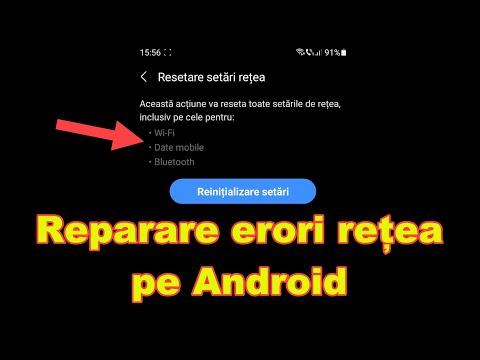Acest wikiHow vă va învăța cum să vă restabiliți mesajele într-o copie de rezervă WhatsApp. Atâta timp cât ați configurat o copie de rezervă pe Android (cu Google Drive) sau pe iOS, atunci ar trebui să vă puteți restabili chat-urile.
Pași
Metoda 1 din 2: Restaurarea din Google Drive (Android)

Pasul 1. Dezinstalați și reinstalați WhatsApp
Puteți deschide Magazinul Google Play și tastați „WhatsApp” în bara de căutare din partea de sus a ecranului. Când atingeți rezultatul căutării pentru WhatsApp din WhatsApp, Inc, va trebui să atingeți Dezinstalați și apoi Instalare din nou.

Pasul 2. Deschide WhatsApp
Această pictogramă a aplicației arată ca un receptor de telefon într-un balon pe care îl veți găsi pe unul dintre ecranele de pornire, în sertarul aplicației sau prin căutare.
Atingeți De acord și continuați pentru a fi de acord cu politica de confidențialitate și a accepta termenii și condițiile, apoi verificați numărul de telefon. Aplicația va trimite un mesaj text la numărul respectiv cu un cod pentru a confirma că ați introdus numărul de telefon corect.

Pasul 3. Atingeți Restaurare când vi se solicită
Poate că va trebui să atingeți Permite pentru a da aplicației permisiuni pentru a vă accesa fișierele media pentru a continua.
Este posibil să vi se solicite să alegeți contul Google adecvat dacă aveți mai multe conturi

Pasul 4. Atingeți Următorul
Aplicația va afișa mesajele și chat-urile pe care le va restabili în procesul de restaurare.
Chat-urile dvs. vor fi restaurate înainte de orice fișiere media din interiorul lor. Nu vă faceți griji dacă fișierele media durează puțin mai mult pentru restaurare
Metoda 2 din 2: Restaurarea din iCloud

Pasul 1. Asigurați-vă că aveți o copie de rezervă iCloud
Mergi la Whatsapp> Setări> Chat> Backup chat pentru a vedea când a fost ultima dvs. copie de rezervă.

Pasul 2. Dezinstalați și reinstalați WhatsApp
Puteți să țineți apăsată pictograma WhatsApp existentă pe ecranul de pornire până când toate aplicațiile încep să se miște, apoi apăsați pe X în colțul din stânga sus al aplicației pentru a o dezinstala. Pentru a instala aplicația, deschideți App Store și atingeți pictograma de căutare din partea de jos a ecranului, apoi tastați „WhatsApp” pentru a o căuta și atingeți obține pentru a descărca din nou aplicația pe iPhone, iPad sau iPod Touch.

Pasul 3. Deschide WhatsApp
Această pictogramă a aplicației arată ca un receptor de telefon într-un balon pe care îl veți găsi pe unul dintre ecranele dvs. de pornire.
- Atingeți Bine pentru a permite accesul WhatsApp la contactele dvs., apoi atingeți Nu permiteți sau Permite dacă doriți să lăsați WhatsApp să vă trimită notificări.
- Atingeți De acord și continuați pentru a fi de acord cu politica de confidențialitate și a accepta termenii și condițiile, apoi verificați numărul de telefon. Aplicația va trimite un mesaj text la numărul respectiv cu un cod pentru a confirma că ați introdus numărul de telefon corect.

Pasul 4. Apăsați Restaurare istoric chat atunci când vi se solicită
Veți vedea progresul restaurării în fereastra principală.
Atingeți Următorul în colțul din dreapta sus al ecranului după finalizarea procesului de restaurare.

Pasul 5. Introduceți numele afișat
Atingeți câmpul de text pentru a introduce numele dvs., așa cum doriți ca alții să îl vadă.
- De asemenea, puteți atinge albastrul Editați | × text pentru a schimba imaginea de profil, dacă doriți.
- Atingeți Terminat în colțul din dreapta sus al ecranului pentru a finaliza editarea numelui și a imaginii profilului.
- Veți fi direcționat către o listă cu toate chat-urile pe care WhatsApp le-a recuperat din copia de rezervă iCloud.